最近有位win10用戶反映,win10係統中開啟飛行模式之後就無法關閉了,那麼win10係統飛行模式關不了怎麼辦呢?下麵小編就為大家介紹win10係統飛行模式關不了的解決方法。
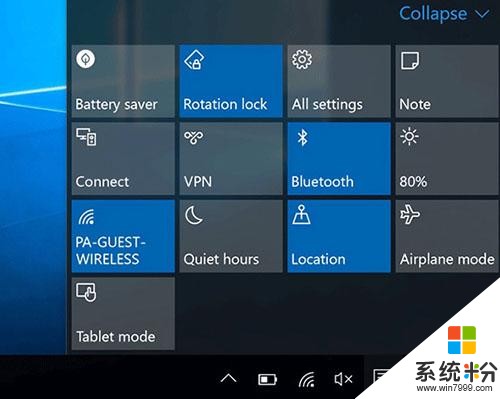
win10係統飛行模式關不了解決方法:
1、在Cortana搜索欄輸入msconfig後,按回車鍵啟動“係統配置”。
2、點擊“服務”選項卡,首先勾選“隱藏所有Microsoft服務”,然後點擊“全部禁用”按鈕,再點擊“應用”;如圖:
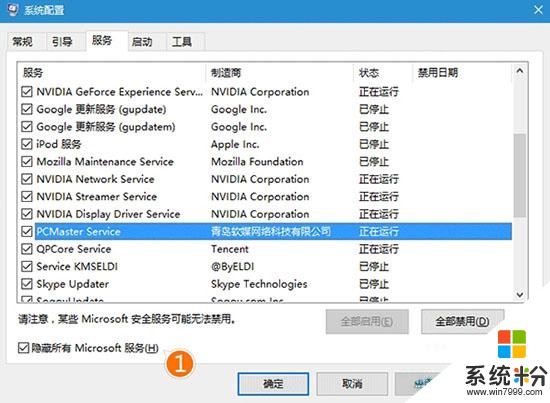
3、點擊“啟動”選項卡,選擇“打開任務管理器”;如圖:
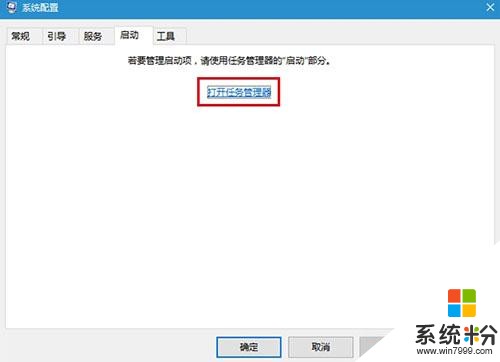
4、在任務管理器中點擊“啟動”選項卡,把所有第三方啟動項全部禁用;如圖:
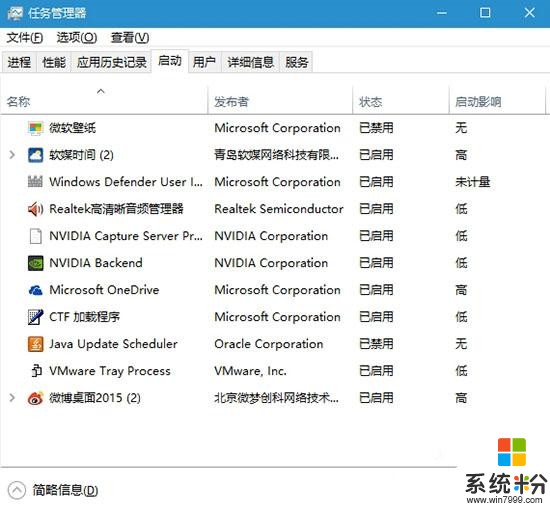
5、重啟電腦後,“飛行模式”鎖定應該解除。此時可逐項恢複第三方服務或啟動項,每恢複一項需要重啟一次進行驗證,雖然麻煩一點,但該方法比較穩健,基本上能夠成功發現問題。
以上就是win10係統飛行模式關不了的解決方法了,用戶可以通過小編介紹的方法來解決,希望對大家有幫助。
相關資訊
最新熱門應用

光速寫作軟件安卓版
辦公學習59.73M
下載
中藥材網官網安卓最新版
醫療健康2.4M
下載
駕考寶典極速版安卓app
辦公學習189.48M
下載
貨拉拉搬家小哥app安卓版
生活實用146.38M
下載
烘焙幫app安卓最新版
生活實用22.0M
下載
喬安智聯攝像頭app安卓版
生活實用131.5M
下載
駕考寶典科目四app安卓版
辦公學習191.55M
下載
九號出行
旅行交通133.3M
下載
全國潮汐表官方app最新
生活實用31.83M
下載
閃送一對一急送app安卓版
生活實用50.61M
下載